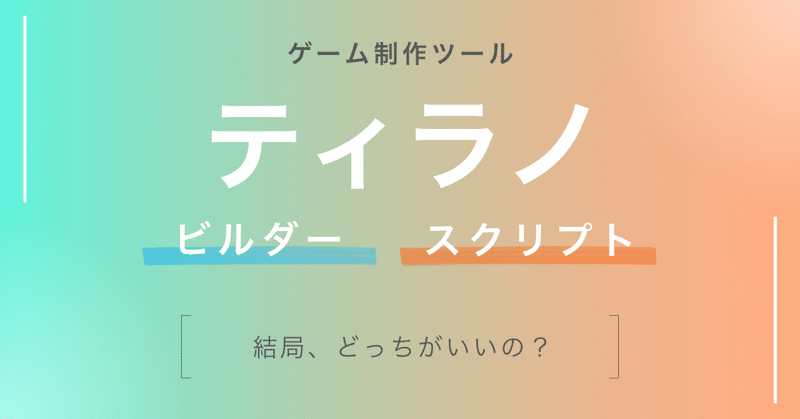
ティラノビルダーとティラノスクリプト、結局どっちがいいの?【徹底解説】
こんにちは
臓物界の生きたモルモット、脳硝子です🧠
今回はADVゲーム制作ツール「ティラノ」について解説していきます。
❓ ティラノってなに ❓
吉里吉里をベースに作られた、ADVゲーム制作ツール。HTML/CSS/JSで拡張可能で様々なゲームが作れる。
Windows / Mac / Linux / iOS / Android などなど、さまざまなOSやスマホに対応したゲームを開発できるのが魅力。
“ 2種類あるけど、見た目以外はなにが違うの? ”
“ どっちがどんなゲームに向いてるの? ”
こんな疑問を感じた事はないでしょうか?
実際、私も同じ疑問にぶつかりました。
そこで、今回は両方のツールに触れてみて、実際にどこがよかったのか・どんなところが違ったのか、デメリットとメリットを比較しながら紹介していきます。
🤝 ビルダーとスクリプトの共通点
基本的に、ビルダーで作ったゲームはスクリプトと同じ動きをします。
スクリプトを分かりやすい見た目で管理・翻訳するツール、それがティラノビルダーです。

つまり、ビルダーはスクリプトの翻訳ツール。
スクリプトは実際にゲームを動かす言語を管理します。
実際のところは、少し異なるように感じるかもしれませんが、今回はこのような定義づけで紹介をしていきます。
前提をおさらいしたところで、2つがどんなゲームに向いているのか。
続けて紹介していきます。
🛠 作りやすいゲーム
|ビルダー
■ 読みもの的なゲーム ※ ADV / サウンドノベルゲーム

|スクリプト
■ 育成・物作り的なゲーム ※ SLG / クラフトゲーム

まとめると、おすすめのツールはこのようになります。
シンプルなゲーム は ビルダー
複雑なゲーム は スクリプト
これはほんの目安なので、もちろんどちらのツールでも同じゲームを作ることはできます。
おすすめする理由については、それぞれのメリット・デメリットと元にさらに詳しく解説していきます。
🦖ティラノビルダー

メリット
はじめてのゲーム制作でも分かりやすい
ゲーム内容をコンポーネント(GUI)で管理できる
ゲーム画面の様子を確認しやすい
デメリット
無料版は制限が多い
使える変数や条件分岐が限られている
ビルダーは本当に見やすい…?
😄 メリットについて
▼ 初心者でも分かりやすい設計!
ティラノビルダーはGUI(グラフィック・ユーザー・インターフェース)で管理できるツールです。
つまり、ゲーム初心者にも分かりやすく。
このようにコンポーネントという箱を配置するだけで、簡単にゲームの内容を設定することができます。
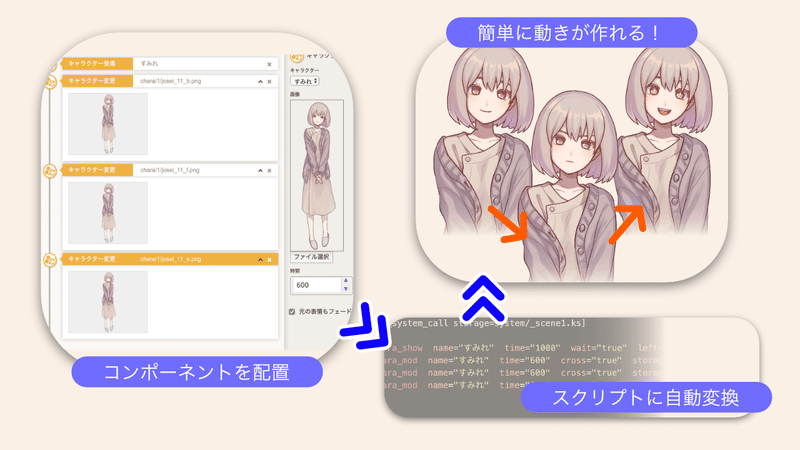
スクリプトだと、命令文は英語・テキストになっているので、コーディング慣れしていないと、分かりにくいですよね。
その点、ビルダーは日本語・画像配置で内容を設定できるので、とても分かりやすい印象です。
これが、初心者にもおすすめできる理由になっています。
▼ ゲーム画面を常に確認
ゲームを作るにあたって、常に気になるのが「ゲーム画面の様子」。
配置した画像がどんなものなのか、ビルダーは1つの画面で確認することができます。
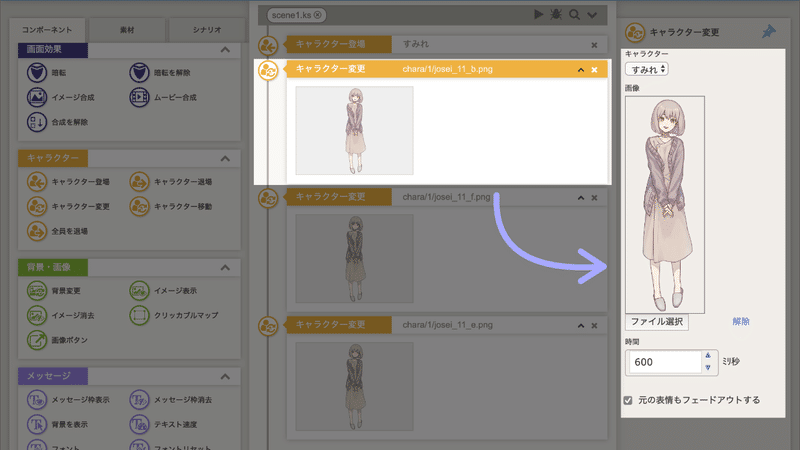
ゲームとなると「画像を3枚出して、1が消えた後に2と3を同時に消して…」などなど、画面に動きが現れます。
それが、ゲームの終盤の方の演出だった場合。
見たいところは最後の部分だけなのに、見る必要のない部分もテストプレイで表示されるのは、少し面倒ですよね。
そんな面倒を解消するために、ビルダーには ”ここから再生” という機能が備わっています。

ゲームが完成に近づいてくると、シナリオの途中にある短い演出だけを確認したいという場面が増えてくると思います。
そんな時にとても便利な機能となっているので、今回紹介させていただきました。
😞 デメリットについて
▼ 無料版という壁
ビルダーもスクリプトも、無料で使用することができます。
それに加えて、有料版というコンテンツが公開されているのですが、ビルダーはスクリプトと比べて無料版の制限は多めになっています。
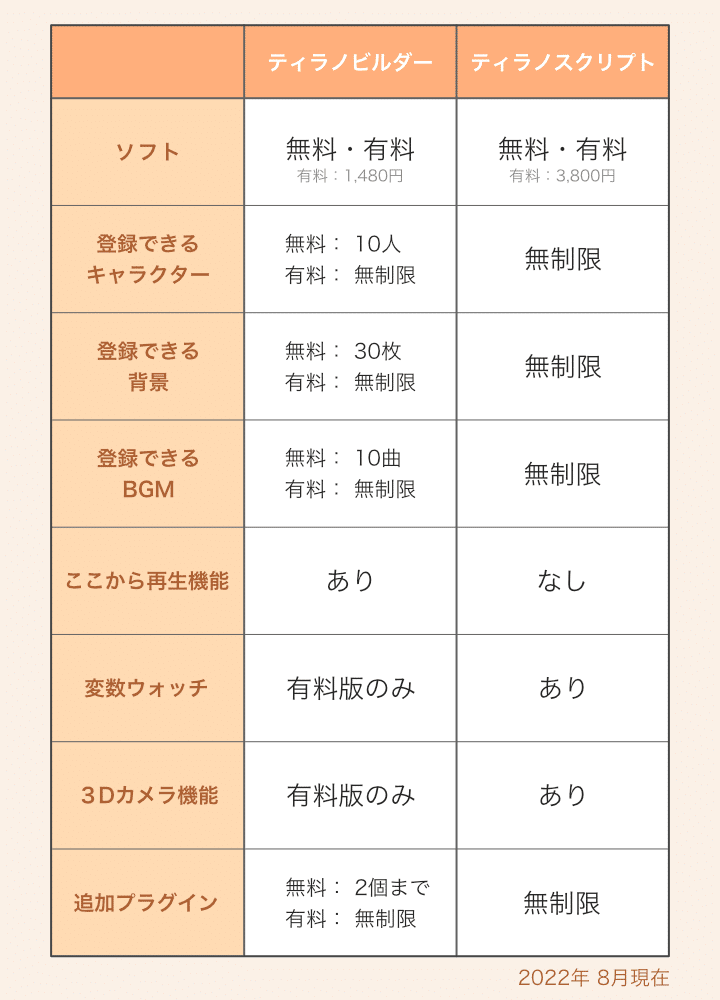
無料で使える数は決して少なくないですが、キャラクターの人数や背景の数など、ゲームに深くかかわるアイテムが制限されています。
制限なくゲームを作りたい場合は、有料版を購入するのがオススメです。
どうしても無料で自由に作りたい場合はスクリプトを利用しましょう。
▼ 使える変数や条件分岐に限りがある
ここからは、いくつかの要素でエンディングが分岐するようなゲームを作りたい人向けの内容になってきます。
ビルダーで条件分岐を行う場合。
指定した場所へ飛ぶジャンプという機能と、飛ぶ場所を指定するラベルという機能を使って分岐を行います。
分岐で扱える条件は以下のようになっています。(使える演算子)
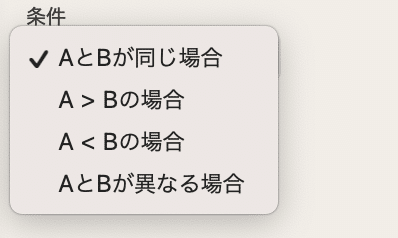
例えば、
・アイテム1とアイテム2、どちらかを持っている
・アイテム1とアイテム2、両方を持っている
こんな分岐を行いたい場合、さらにコンポーネントは複雑になってきてしまいます。
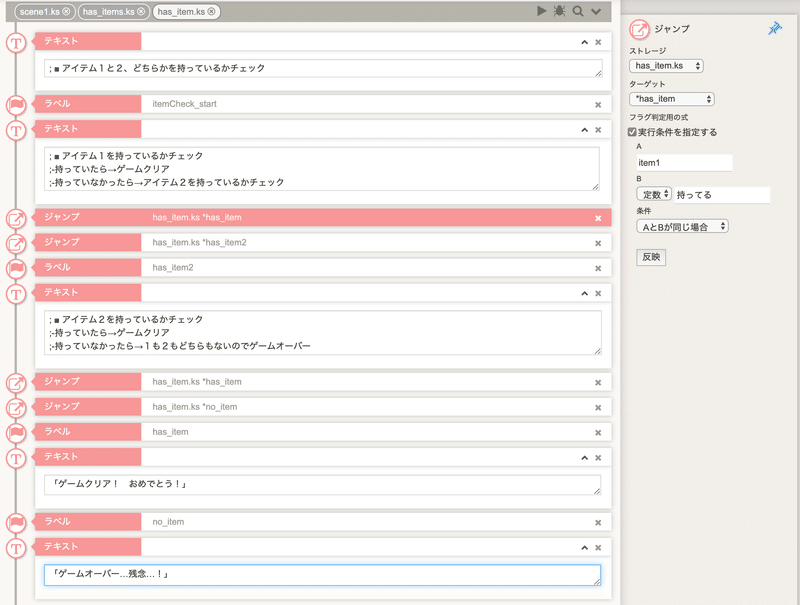
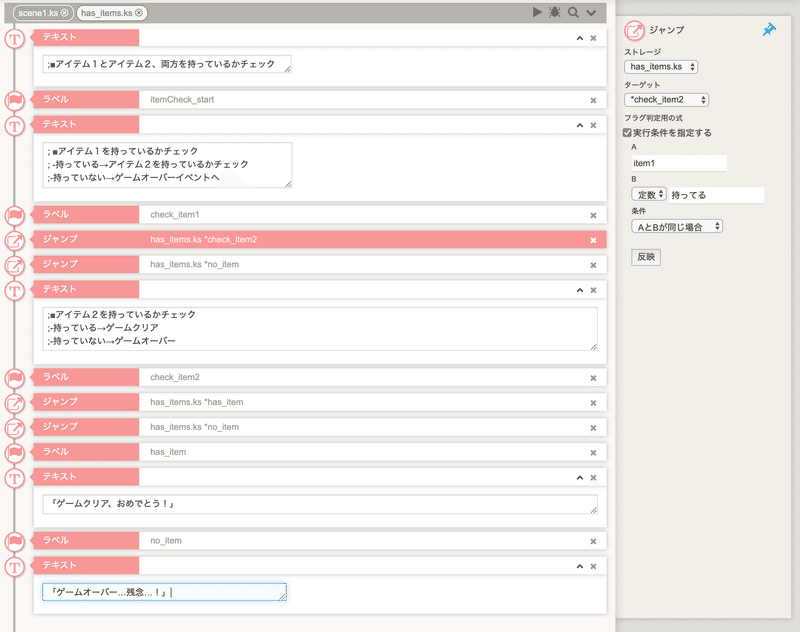
このように、ビルダーの条件分岐は少しクセが強い仕様になっています。
もしRPGツクールや他のツールで IF や ELSE に慣れいてると、この仕様に少し扱いづらさを感じてしまうかもしれません。
また、内容や仕様によっては、ここで紹介した処理は使えなくなることがあるので、もし参考にする場合は注意してください。
🧠 お詫び
今回は「ビルダーの知識だけでツールを紹介する」が目標なので、JSやスクリプトコンポーネントを使用した分岐は紹介していません。
あしからず、ご了承ください。
■ ビルダーは本当に見やすいの…?
スクリプトとビルダーを比較すればわかるように、内容の分かりやすさ、理解の速さはビルダーの方が圧倒的に優秀です。
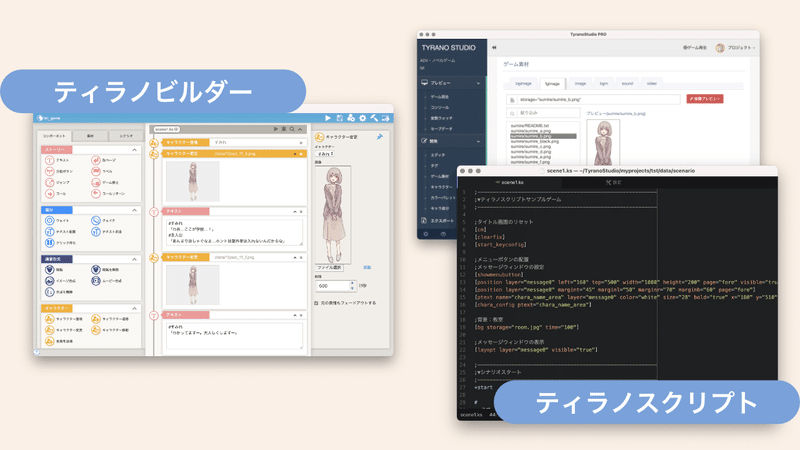
表示されている画像の確認や、行われている処理の内容など、視覚的に分かりやすい機能が沢山搭載されていますね。
ただ、前述したように分岐のある処理が増えてくると、コンポーネントで確認した時どこからどこまでが1つの処理なのか分かりづらい印象があります。
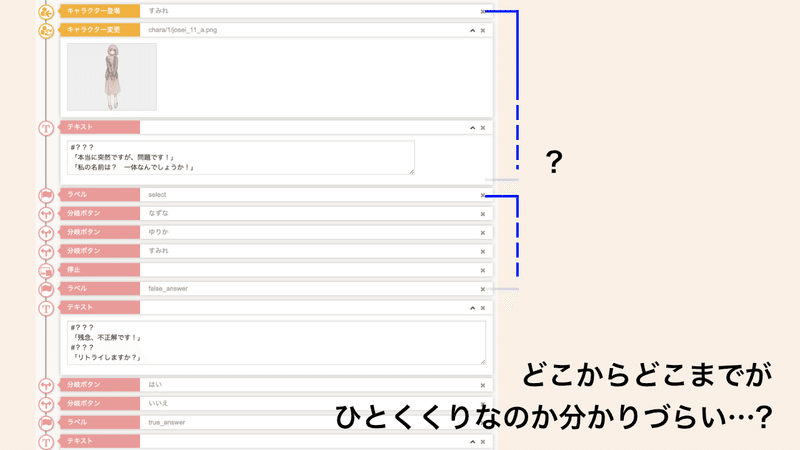
1画面に表示できるコンポーネントの数にも限りがあり、1くくりの内容が長くなると処理の把握が困難になるかもしれません。
また、1つのファイルに対して、あまり処理が長くなりすぎると、スクリプトへ書き出すなどの動作の問題で、アプリケーション自体が重くなり、最悪の場合、保存前のデータが消えてしまうこともあり得ます。
ちなみに、私の画面環境だと、最小にした状態で表示できたコンポーネントは24個まででした。
※画面環境:2560×1600
よって、ビルダーでゲームを作る際は、シンプルで1方向に進むゲームがオススメです。
もちろん、仕様さえ理解してしまえば複雑なゲームを作ることも可能になる上、気軽に動作を確認できる「ここから再生」機能で条件分岐の仕様を簡単に確認することができます。
もし、分岐に不慣れさを感じた場合はマインドマップを併用するなどして、ゲーム制作を進めるのをオススメします。
📖 ティラノスクリプト

メリット
プログラムの知識がなくても、テキストベースで作れる
無料版に制限がない
複雑なゲームが作りやすい
デメリット
英字に苦手意識があると使いにくい
ビルダーと比べると視認性が下がる
テストプレイが大変
😄 メリットについて
▼ プログラムの知識は必要ない!
見た目こそプログラム必須という印象ですが、実際のところプログラム知識は一切必要ありません。
そして、全てテキストでゲームを管理できるという点です。

#すみれ
こんにちは! 私の名前はすみれ![p]これにより、Wordなどで執筆したシナリオを全文コピペすることで、そのままゲーム画面に表示することもできます。
また、テキストベースであることによって、改行やインデントで処理内容を分かりやすくしたりと、自分で処理内容の見た目をカスタムできるのも魅力になっています。

この他にも、シナリオの場所を表すラベルの検索・変数を使った場所の検索などなど…テキストベースであるメリットは様々あります。
1つのファイルからも、収録されている全てのファイルから特定のワードを検索することも可能になるので、全体の把握はかなり楽になります。
▼ 複雑なゲームに便利な機能
スクリプトでは、複雑なゲームを作るのに特化した機能がたくさん追加されています。
中でも扱いやすく、便利なのがマクロ機能です。
たとえとして、ゲーム画面に暗転をかけるマクロ機能を紹介します。

このような演出を入れる場合、テキストに以下のように打ち込みます。
[mask effect="slideInRight" time="500"]長くはないですが、この演出をたくさん使う場合、同じ内容を毎回書いていると面倒ですよね。
それでは、同じ内容を「slide_mask」と入力するだけで呼び出されるように設定してみましょう。
-スライドしながら暗転するマクロ
[macro name="slide_mask"]
[mask effect="slideInRight" time="500"]
[endmacro]
ここで注目するのは、macroの後ろにある「name="slide_mask"」
ここで、マクロに自分の好きな名前をつけてあげます。
name="suraido_anten"(スライド暗転)とローマ字でつけても大丈夫です。
これで、[macro]〜[endmacro]で囲った範囲の内容を呼び出せるようになりました。
実際に使うと、画面上にはこのように表示されます。

教室が暗転
[slide_mask]これで、元の内容を短く表記することができましたね。
この他にも、表示するまでの時間を毎回自由に変更できたり。
timeパラメーターがない時は、自分で設定したデフォルト値に設定できたりと色々なことができます。
また、マクロに入れれるのは1つの処理だけではありません。

//暗転と一緒に、背景が変わるマクロ
[macro name="suraido_anten"]
//暗転する時間にデフォルト値を設定(デフォルトは0.5秒)
[mask effect="slideInRight" time=" %time | 500 "]
[bg storage="%bg|room.jpg" time="10"]
[mask_off effect="slideOutLeft" time="%time|500"]
[endmacro]
//スライド暗転 を2秒で表示
[suraido_anten time="2000" bg="rouka.jpg"]
//スライド暗転 を0.2秒で表示
[suraido_anten time="200" bg="room.jpg"]
//デフォルトの0.5秒で表示
[suraido_anten]このように、マクロの中に複数処理を入れることによって
「暗転と同時に背景を変えるマクロ」を作ることができます。
組み合わせ次第で様々な表記を簡単に作ることができる、とても便利な機能となっています。
😞 デメリットについて
■ 演出は基本すべて英字
メリットの項目で紹介した通り、スクリプトはデータにそのままシナリオを入力するだけで、ゲーム画面に表示させることができます。
しかし、キャラクターの表示・背景の切り替えなどなど…
演出に関わる内容は全て英字で入力していきます。
#やまと
「たしか、教室にあかねがいたな……」[p]
//背景の表示
[bg storage="kyousitu.jpg" time="500"]
//キャラをゲームに登録する(あかね)
[chara_new name="akane" storage="akane/default.png"]
[chara_show name="akane"]
#あかね
「やっほー!毎度おなじみ、あかねだよ〜!」[p]今までプログラミングの経験がない状態だと、書き慣れる・読み慣れるようになるまでは、少し時間がかかりそうな印象です。
また、ビルダーのように画像のプレビューが表示されているわけではないので、そちらもファイル名を英字にして管理しなければいけません。
ただ、プレビュー機能を省いたテキストベースである分、作業中の動作は軽く、ビルダーでは重くなってしまうような内容でも、比較的軽い動作で扱うことができます。
PCのスペックが心許ない、保存前の内容が消えるリスクをなるべく省きたい場合は、オススメかもしれません。
■ ビルダーと比べて視認性が下がる

今回、比較用にビルダーとスクリプトで同じ処理を書いてみました。
どちらが見やすいと感じるかは、行う処理や内容によって大きく変わってくると思いますが、やはりここでもスクリプトが英字である点が問題になってきてしまいます。
しかも、一致していないといけない部分が、1文字でも間違えていた場合、ゲームにエラーが発生してしまい処理を続けることができなくなってしまいます。
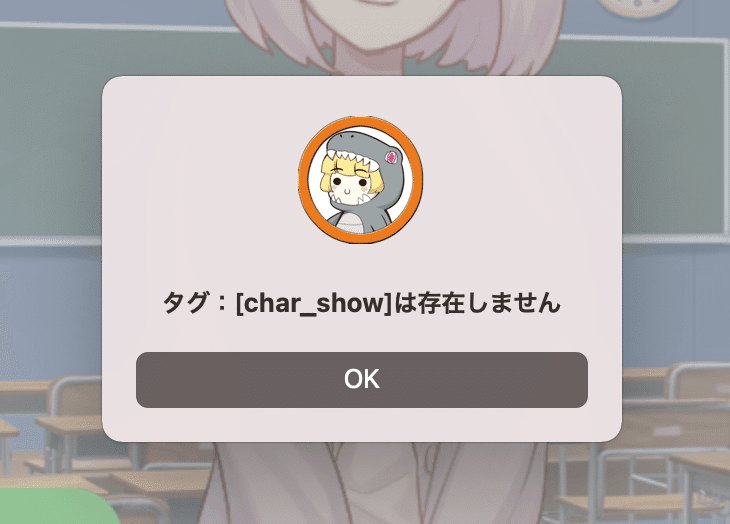
どれだけスクリプトやプログラミングに慣れていても、タイプミスが1つも発生せずに完成するゲームなんてまずありません。
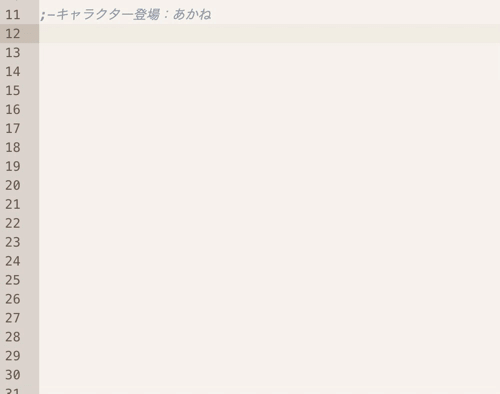
ある程度入力したタイミングで、自動で内容を記入してくれる補完機能。
コピーした内容の履歴を保存する、クリップボードヒストリーを活用するなどして、なるべくタイプミスを減らすようにしましょう。
「あとはひたすら書いて慣れる!」という対処方法しかないのも、なかなか手を伸ばしづらい原因だと思います。
■ テストプレイが大変
ビルダーで便利な機能として紹介した
「見たいところからゲームを再生する機能」
スクリプトにはその機能が搭載されていません。
ゲームの一部分だけを確認したい場合は、地道に最初からゲームを再生するか、見たい場所から始まるように操作するしかありません。
画面の状態が想像しにくいスクリプトにとって、途中再生がないのはかなり大変かもしれません。
テストプレイ用に開発された便利な外部プラグインを利用したり。
ドラックアンドドロップで、画像・キャラを実際のゲーム画面に配置できる座表プレビューを使うなどして対処していきましょう。
🧠 まとめ
いかがだったでしょうか。
2つとも同じ言語で動くゲームツールでありながら、操作性や内容の管理方法が全く異なりましたね。
どちらも独自のメリット/デメリットがあり、一口に「絶対にこっちがいい!」と言い切れないツールでした。
そこで、最後にもう一度
どちらのツールがどんなゲームに向いているのかをおさらいします。
■ ビルダー
・シンプルで、読み物的なゲーム作りにおすすめ!

■スクリプト
・複雑で、育成要素や条件分岐が多いゲーム作りにおすすめ!
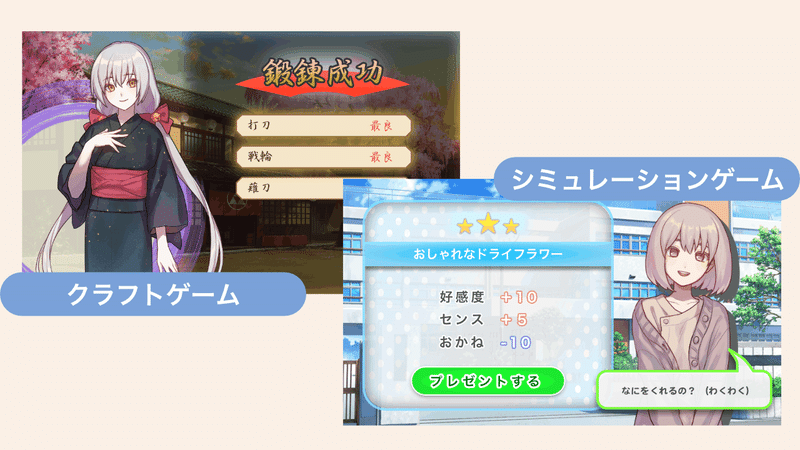
前述した通り、これはほんの目安に過ぎません。
ビルダーでも複雑なゲームは作れる上、
ゲーム制作初心者でもスクリプトは使えます。
気になるツールがあれば、触って確認するのが一番です。
まずは一度触ってできることや、仕様を確認して、どちらのツールが作りたいゲームに適しているのかを探ってみましょう。
この記事が、誰かのゲーム制作のお役に立てれば幸いです!
以上、脳硝子でした🧠
参考・素材サイト
背景 / キャラクターイラスト
きまぐれアフター 様
わたおきば 様
CreativeFreaks 様
この記事が気に入ったらサポートをしてみませんか?
